Hur man ändrar standard Google-konto

Använder du flera Google-konton på Android och PC och vet inte hur man ändrar standard Google-konto? Läs vidare för att lära dig de hemliga stegen.
Trots att antalet användare på Android är fler än någon annan plattform är det fortfarande inte problemfritt. Även om Android-utvecklingen har arbetat hårt för att göra den bättre, är flera problem ännu att erkänna. Dödens svarta skärm, som BSOD i datorer, är en typ av problem som inte har någon exakt lösning. Det finns många vanliga sätt som du kan försöka fixa black screen of death på Android men en säker åtgärd har ännu inte upptäckts.

Felet kan visas i alla versioner av Android och är svårt att identifiera om det är problemet med svart skärm. Det finns några symptom som din enhet kan signalera som att telefonlampan blinkar utan något svar eller att hemskärmen eller någon slumpmässig skärm fryser. Om din telefon fortsätter att starta om sig själv eller kraschar över applikationer kan det också vara ett tecken på svart skärm på Android.
Måste läsa: Hur man åtgärdar felet "Otillräckligt lagringsutrymme tillgängligt" på Android
Idag kommer vi att föreslå några lösningar för att fixa black screen of death på Android, som är värda att ge en kick.
2. Avinstallera det oönskade:
När du fortsätter att installera onödiga applikationer från otillförlitliga källor, kan de bli en bra orsak till att utlösa felet på den svarta skärmen. Det är viktigt att du avinstallerar de appar som du inte kommer ihåg att ha installerat eller som du inte använder ofta. För att ta bort sådana appar medan du är vänd mot den svarta skärmen, överväg att slå på enheten i felsäkert läge genom att:
A. Stäng av enheten genom att trycka länge på strömbrytaren och slå på den igen.
B. När startlogotypen visas, tryck och håll ned volym ned-knappen.
C. Vänta tills låsskärmen visas och kontrollera om det står Säkert läge i botten.
När du är i säkert läge, gå till Inställningar > Appar och hitta de applikationer som du inte tycker är viktiga. Klicka på appen, rensa cacheminnen och fortsätt att avinstallera. Se till att du utför samma åtgärd med alla oönskade appar. Så snart du är klar med avinstallationen, starta om enheten i normalt läge. Förhoppningsvis skulle problemet vara löst.
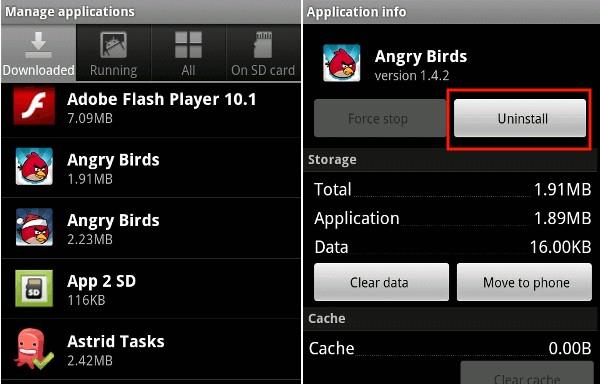
3. Fabriksåterställning:
Om du inte ser något svar efter att ha tillämpat båda ovanstående lösningar, verkar fabriksåterställning vara det enda alternativet för att fixa dödens svarta skärm. Fabriksåterställningar rensar allt på din enhet och gör den som den var när du köpte den. För att återställa fabriksinställningarna, stäng av enheten genom att trycka länge på strömbrytaren. När du är av, tryck på volymen upp + hem + strömknappen tills du ser återställningsläget. Välj Fabriksåterställning från listan med alternativ och ladda den för att undvika strömavbrott.
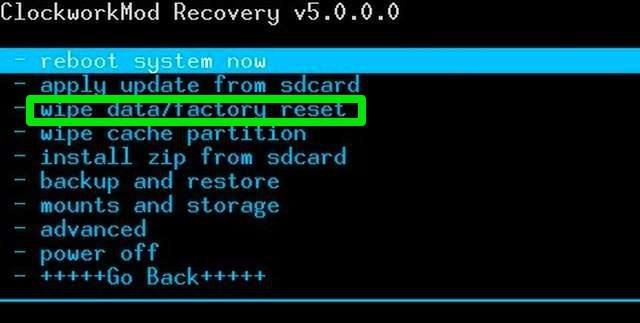
4. Batteri :
Ibland fungerar det överraskande att ta bort och sätta tillbaka batteriet i kortplatsen och fixar dödens svarta skärm. Om din enhet låter dig ta bort batteriet enkelt kan du göra det på egen hand. Om enhetens fodral inte tillåter borttagning, kontakta servicecenter.

Sammantaget är black screen of death på Android ett oåtgärdat problem som bara kan få en kick med ovanstående lösningar. Det finns stora chanser att någon av ovanstående lösningar skulle fungera och fixa din enhet. Om inget fungerar för dig, överväg att söka hjälp från företagets auktoriserade servicecenter.
Nästa Läs: Så här åtgärdar du kraschar i Google Play Butik på din Android-enhet
Använder du flera Google-konton på Android och PC och vet inte hur man ändrar standard Google-konto? Läs vidare för att lära dig de hemliga stegen.
Facebook-berättelser kan vara mycket roliga att göra. Här är hur du kan skapa en berättelse på din Android-enhet och dator.
Fyller det på din Android? Lös problemet med dessa nybörjarvänliga tips för alla enheter.
Hur man aktiverar eller inaktiverar stavningskontrollfunktioner i Android OS.
En handledning som visar hur du aktiverar utvecklaralternativ och USB-felsökning på Samsung Galaxy Tab S9.
Älskar du att läsa e-böcker på Amazon Kindle Fire? Lär dig hur du lägger till anteckningar och markerar text i en bok på Kindle Fire.
Jag ger en lista över saker du kan prova om din Android-enhet verkar starta om slumpmässigt utan uppenbar anledning.
Vill du lägga till eller ta bort e-postkonton på din Fire-surfplatta? Vår omfattande guide går igenom processen steg för steg, vilket gör det snabbt och enkelt att hantera dina e-postkonton på din favorit enhet. Missa inte denna viktiga handledning!
En handledning som visar två lösningar på hur man permanent förhindrar appar från att starta vid uppstart på din Android-enhet.
Behöver du nedgradera en app på Android-enhet? Läs den här artikeln för att lära dig hur du nedgraderar en app på Android, steg för steg.






